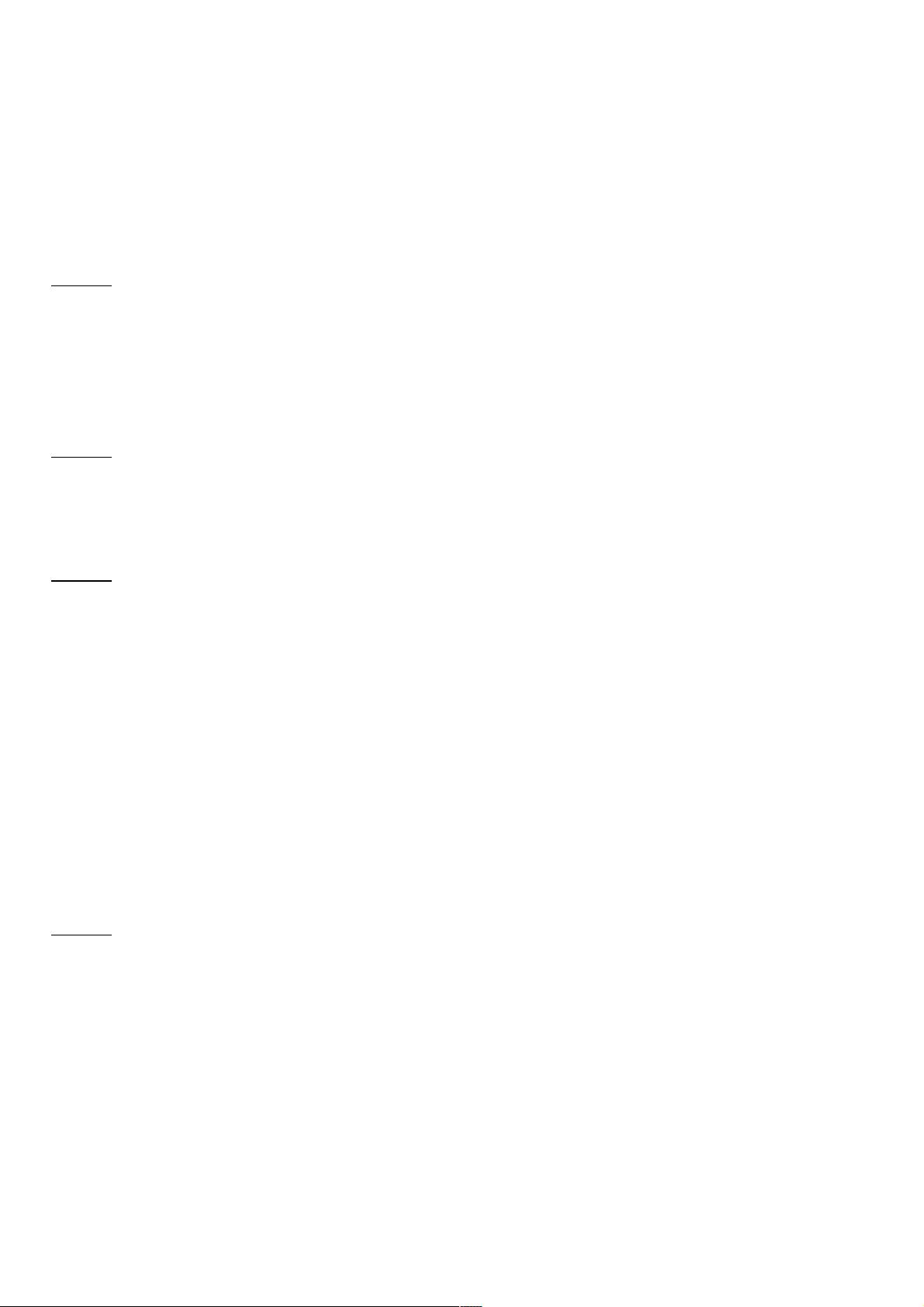Gradle多渠道打包教程:Android Studio友好指南
114 浏览量
更新于2024-09-05
收藏 64KB PDF 举报
"这篇教程详细介绍了如何在Android Studio中利用Gradle进行多渠道打包,特别是针对友盟统计的需求。教程涵盖了如何设置manifest文件的占位符、定义productFlavors以及批量修改manifestPlaceholders,使得在构建过程中能自动化地替换不同渠道的标识。"
在Android开发中,面对国内众多的第三方应用市场,每个市场往往需要单独的APK进行分发,以便追踪下载和用户行为数据。传统的打包方式会非常繁琐,但通过集成Gradle构建系统,我们可以轻松实现多渠道打包。这篇Android Studio使用教程的第六部分就专门讲解了这一功能。
首先,以友盟的渠道打包为例,通常会在`AndroidManifest.xml`文件中添加一个`<meta-data>`标签,用于标识渠道ID,如:
```xml
<meta-data
android:name="UMENG_CHANNEL"
android:value="Channel_ID"/>
```
要实现自动替换`Channel_ID`,我们需要将它改为Gradle的占位符:
```xml
<meta-data
android:name="UMENG_CHANNEL"
android:value="${UMENG_CHANNEL_VALUE}"/>
```
接下来,我们进入`build.gradle`文件,定义`productFlavors`以区分不同的渠道。例如,我们可以为小米、360、百度和豌豆荚四个渠道创建对应的flavors:
```groovy
android {
productFlavors {
xiaomi {
manifestPlaceholders = [UMENG_CHANNEL_VALUE:"xiaomi"]
}
_360 {
manifestPlaceholders = [UMENG_CHANNEL_VALUE:"_360"]
}
baidu {
manifestPlaceholders = [UMENG_CHANNEL_VALUE:"baidu"]
}
wandoujia {
manifestPlaceholders = [UMENG_CHANNEL_VALUE:"wandoujia"]
}
}
}
```
这样,当构建对应flavor的APK时,Gradle会自动将`UMENG_CHANNEL_VALUE`的值替换为指定的渠道ID。若需批量设置多个flavor的`manifestPlaceholders`,可以使用`all`方法简化代码:
```groovy
android {
productFlavors {
xiaomi {}
_360 {}
baidu {}
wandoujia {}
}
productFlavors.all {
flavor -> flavor.manifestPlaceholders = [UMENG_CHANNEL_VALUE: flavor.name]
}
}
```
通过这种方式,开发者可以快速地构建并管理多个渠道的APK,无需手动修改每个渠道的`AndroidManifest.xml`文件。此外,`assemble`任务与`Build Variants`的结合使用,使得在Android Studio中切换和构建不同渠道的APK变得更加方便快捷。只需选择对应的Build Variant,然后运行`assemble`任务,就能得到指定渠道的打包结果。
这篇教程详尽地展示了如何利用Gradle和Android Studio的特性,有效地进行多渠道打包,大大提高了开发效率,对于需要处理多个发行渠道的Android开发者来说是一份极具价值的参考资料。
点击了解资源详情
点击了解资源详情
点击了解资源详情
169 浏览量
2015-09-10 上传
2018-07-04 上传
2020-08-27 上传
2014-08-01 上传
105 浏览量
weixin_38546024
- 粉丝: 6
- 资源: 939
最新资源
- 数字图像处理技术的应用与发展
- sap master data
- Qt 4.3白皮书 官方文档中文版
- 利用windows socket制作的一个WinSock实现网络文件传输程序
- Symbian OS C++程序员编码诀窍.pdf
- java面试100题目(X) PDF版
- Symbian OS_ C++ 应用开发入门.pdf
- Java编码规范——Java代码的规范
- ModelSim轻松入门
- SIP协议栈的设计与实现
- eclipse RCP入门教程
- 基于SIP的呼叫中心IVR系统设计与实现.pdf
- 应用VoIP技术融合并扩容传统呼叫中心
- 单片机教程初学者的钥匙
- MC-CDMA系统中一种线性共轭MOE多用户检测算法
- Fedora-10-Installation-Configration-FAQ-Update-1